Aktivität 2: Den Kühlkörper am Hauptregler wieder einsetzen und lösen
In dieser Aktivität verwenden Sie einen Kühlkörper an Regler B, um zu sehen, ob der Kühlkörper die Komponententemperatur unter den maximalen Temperaturgrenzwert von 130 °C senken kann. Der Kühlkörper wurde bereits modelliert, wurde jedoch entfernt.
Sie führen die folgenden Aufgaben aus:
- Klonen des ursprünglichen Simulationsmodells und der zugehörigen Studieneinrichtung
- Unterdrücken der Entfernung des Kühlkörpers an Regler B im geklonten Simulationsmodell
- Anwenden der Komponentenidealisierung auf den Kühlkörper
- Ändern des Kühlkörpermaterials in Aluminium 6061
- Lösen der Studie
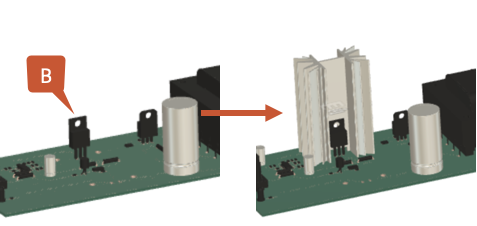
Elektronikbaugruppe ohne Kühlkörper (links) und mit Kühlkörper am Regler B (rechts).
Voraussetzungen
- Aktivität 1 ist abgeschlossen.
Schritte
Erstellen Sie einen Klon des ursprünglichen Simulationsmodells und der zugehörigen Studieneinrichtung, und nennen Sie ihn One Heatsink, sodass Sie das geklonte Modell ändern können, ohne die Ergebnisse des ursprünglichen Simulationsmodells zu überschreiben.
Wählen Sie im Werkzeugkasten Setup die Option
 (Vereinfachen > Vereinfachen) aus, um die Umgebung Vereinfachen zu öffnen.
(Vereinfachen > Vereinfachen) aus, um die Umgebung Vereinfachen zu öffnen.Klicken Sie in der Umgebung Vereinfachen im Browser mit der rechten Maustaste auf das Simulationsmodell No heatsink, um das Kontextmenü zu öffnen.
Führen Sie im Kontextmenü einen Bildlauf nach unten durch, und wählen Sie Simulationsmodell klonen aus, um das Dialogfeld Simulationsmodell klonen zu öffnen.
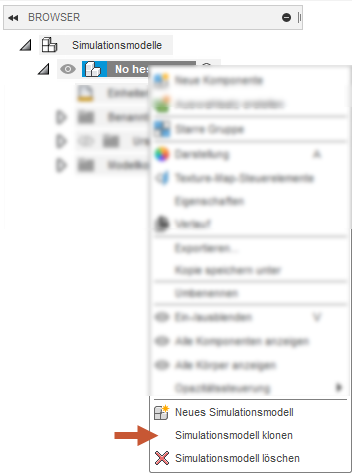
Stellen Sie im Dialogfeld Simulationsmodell klonen sicher, dass Studie 1 - Kühlung für elektronische Geräte ausgewählt ist, und klicken Sie dann auf OK, um den Klon zu erstellen.
Doppelklicken Sie im Browser auf das geklonte Simulationsmodell, um den Bearbeitungsmodus aufzurufen, und benennen Sie es in One Heatsink um.
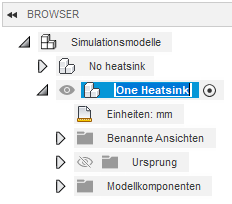
Setzen Sie den Kühlkörper wieder ein, der mit Regler B verbunden ist.
Klicken Sie auf der Zeitachse Vereinfachen am unteren Rand des Ansichtsbereichs mit der rechten Maustaste auf die letzte Änderung, um das Kontextmenü zu öffnen.
Führen Sie im Kontextmenü einen Bildlauf nach unten durch, und wählen Sie Elemente unterdrücken aus, um den Kühlkörper von Regler B wieder einzusetzen.
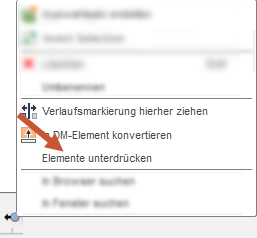
Klicken Sie im Werkzeugkasten Vereinfachen auf
 ** (Vereinfachen beenden > Vereinfachen beenden), um zur Registerkarte **Setup zurückzukehren.
** (Vereinfachen beenden > Vereinfachen beenden), um zur Registerkarte **Setup zurückzukehren.
Wenden Sie die Komponentenidealisierung auf den Kühlkörper an, um die Analysezeit zu verkürzen und gleichzeitig die Lösungsgenauigkeit beizubehalten.
- Wählen Sie im Werkzeugkasten Setup die Option
 (Kühlung > Kühlkörper) aus, um das Dialogfeld Kühlkörper zu öffnen.
(Kühlung > Kühlkörper) aus, um das Dialogfeld Kühlkörper zu öffnen. - Wählen Sie im Ansichtsbereich den Kühlkörper aus, und vergewissern Sie sich, dass er blau hervorgehoben wird und 1 Körper im Dialogfeld Kühlkörper angezeigt wird.
- Klicken Sie im Dialogfeld Kühlkörper auf OK, um die Änderung zu übernehmen und das Dialogfeld zu schließen.
- Wählen Sie im Werkzeugkasten Setup die Option
Ändern Sie das Kühlkörpermaterial in Aluminium 6061.
- Wählen Sie im Werkzeugkasten Setup die Option
 (Materialien > Studienmaterialien) aus, um das Dialogfeld Studienmaterialien zu öffnen.
(Materialien > Studienmaterialien) aus, um das Dialogfeld Studienmaterialien zu öffnen. - Wählen Sie im Ansichtsbereich den Kühlkörper aus, und bestätigen Sie, dass er blau hervorgehoben und die Zeile Kühlkörper im Dialogfeld Studienmaterialien grau hervorgehoben wird.
- Klicken Sie im Dialogfeld Studienmaterialien in der Spalte Studienmaterial zweimal auf die hervorgehobene Kühlkörperzeile, um die Liste der Materialien zu öffnen, wählen Sie Aluminium 6061 aus, und drücken Sie die EINGABETASTE auf der Tastatur.
- Klicken Sie auf OK, um die Änderung zu bestätigen und das Dialogfeld zu schließen.
- Wählen Sie im Werkzeugkasten Setup die Option
Überprüfen Sie, ob die Studie ordnungsgemäß eingerichtet ist, und führen Sie dann die Analyse aus.
Aktivieren Sie im Werkzeugkasten Setup die Option
 (Gruppe Lösen > Vorüberprüfung), und bestätigen Sie, dass es grün und mit einem weißen Häkchen versehen ist.
(Gruppe Lösen > Vorüberprüfung), und bestätigen Sie, dass es grün und mit einem weißen Häkchen versehen ist.Klicken Sie im Werkzeugkasten Setup auf
 (Gruppe Lösen > Lösen), um das Dialogfeld Lösen zu öffnen.
(Gruppe Lösen > Lösen), um das Dialogfeld Lösen zu öffnen.Klicken Sie im Dialogfeld Lösen auf 1 Studie auflösen, um die Analyse durchzuführen und das Dialogfeld zu schließen.
Anmerkung: Die Netzerstellung und Lösung der Analyse kann einige Minuten dauern.Wenn die Analyse abgeschlossen ist, klicken Sie auf Schließen, um das Dialogfeld Job-Status zu schließen.
Aktivität 2 - Zusammenfassung
Schritte bei dieser Aktivität
- Klonen des ursprünglichen Simulationsmodells und der Studieneinrichtung
- Wiedereinsetzen des Kühlkörpers an Regler B im geklonten Simulationsmodell
- Anwenden der Komponentenidealisierung auf den Kühlkörper
- Ändern des Kühlkörpermaterials in Aluminium 6061
- Bestätigen, dass die Studie ordnungsgemäß eingerichtet ist, und anschließend Lösen der Studie